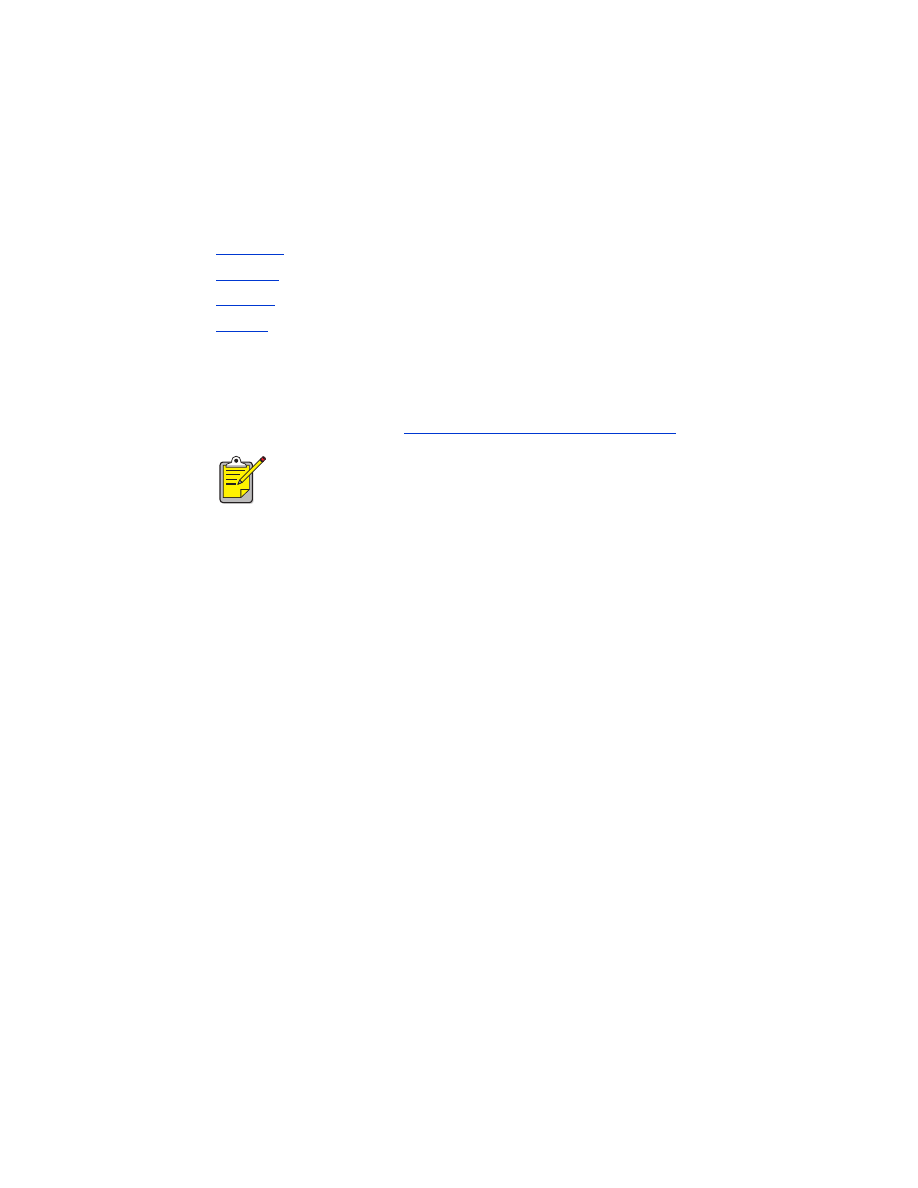
Einrichten und Drucken
Vorgehensweise zum Einrichten und Drucken mit dem Compaq iPAQ:
1.
Installieren
einer Druckanwendung eines Fremdherstellers.
2.
Aktivieren
des Compaq iPAQ Bluetooth-Funkmoduls.
3.
Erkennen
des Druckers.
4.
einer Datei.
Installation einer Druckanwendung von einem Fremdhersteller
Der Compaq iPAQ erfordert eine Druckanwendung eines Fremdherstellers, wie zum
Beispiel PrintPocketCE.
PrintPocketCE erhalten Sie unter:
www.fieldsoftware.com/PrintPocketCE.htm
Hinweise zu den Produkten von anderen Herstellern werden nur zu
Informationszwecken gegeben. HP unterstützt diese Produkte nicht
und kann die Richtigkeit der gegebenen Hinweise nicht gewährleisten.
Für Fragen und weitere Informationen wenden Sie sich bitte direkt an
den Hersteller des entsprechenden Produkts.
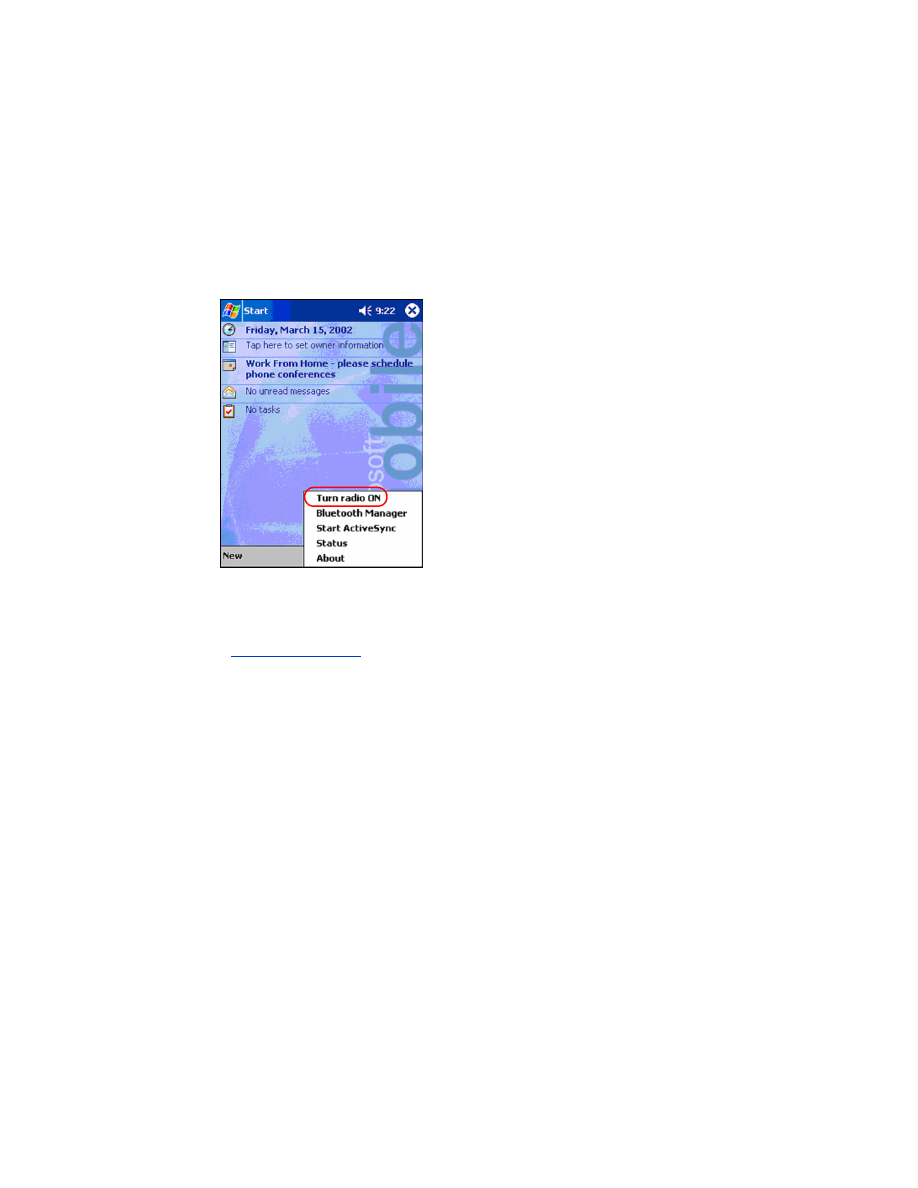
29
Aktivieren des Compaq iPAQ Bluetooth-Funkmoduls
1. Tippen Sie auf
Start
>
Today (Heute)
.
2. Tippen Sie auf das Symbol
Bluetooth
am unteren Rand des Bildschirms.
3. Tippen Sie auf
Turn radio On (Funkmodul einschalten)
.
Erkennen des Druckers
Bevor der Compaq iPAQ drucken kann, muss er den Drucker erkennen
(siehe
Bluetooth-Erkennung
auf Seite 61).
Führen Sie die folgenden Schritte aus, um den Drucker zu erkennen:
1. Tippen Sie auf
Start
>
Today (Heute)
.
2. Tippen Sie auf das Symbol
Bluetooth
am unteren Rand des Bildschirms.
3. Tippen Sie auf
Bluetooth Manager
.
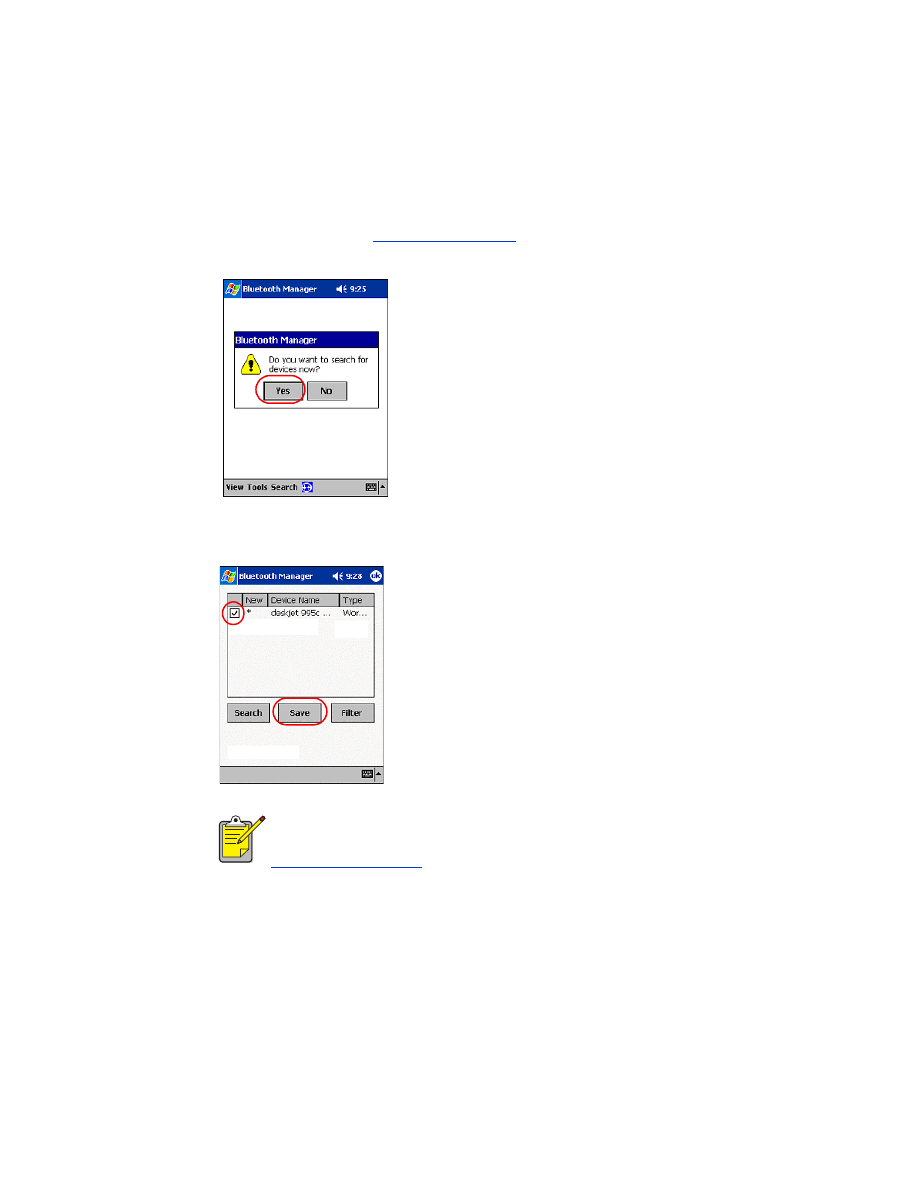
30
4. Tippen Sie auf
Yes (Ja)
, um nach Geräten zu suchen.
Der Compaq iPAQ sucht nach Bluetooth-fähigen Geräten innerhalb der
Reichweite. Es wird der
Bluetooth-Gerätename
(siehe Seite 62) aller erkannten
Geräte angezeigt.
5. Tippen Sie auf das Kontrollkästchen neben dem Bluetooth-Gerätenamen des
Druckers und tippen Sie dann auf
Save (Speichern)
.
Wenn sich zwei oder mehr HP Deskjet 995c Series Drucker innerhalb
der Reichweite befinden, werden auf dem obigen Bildschirm alle
Bluetooth-Gerätenamen
des Druckers angezeigt.
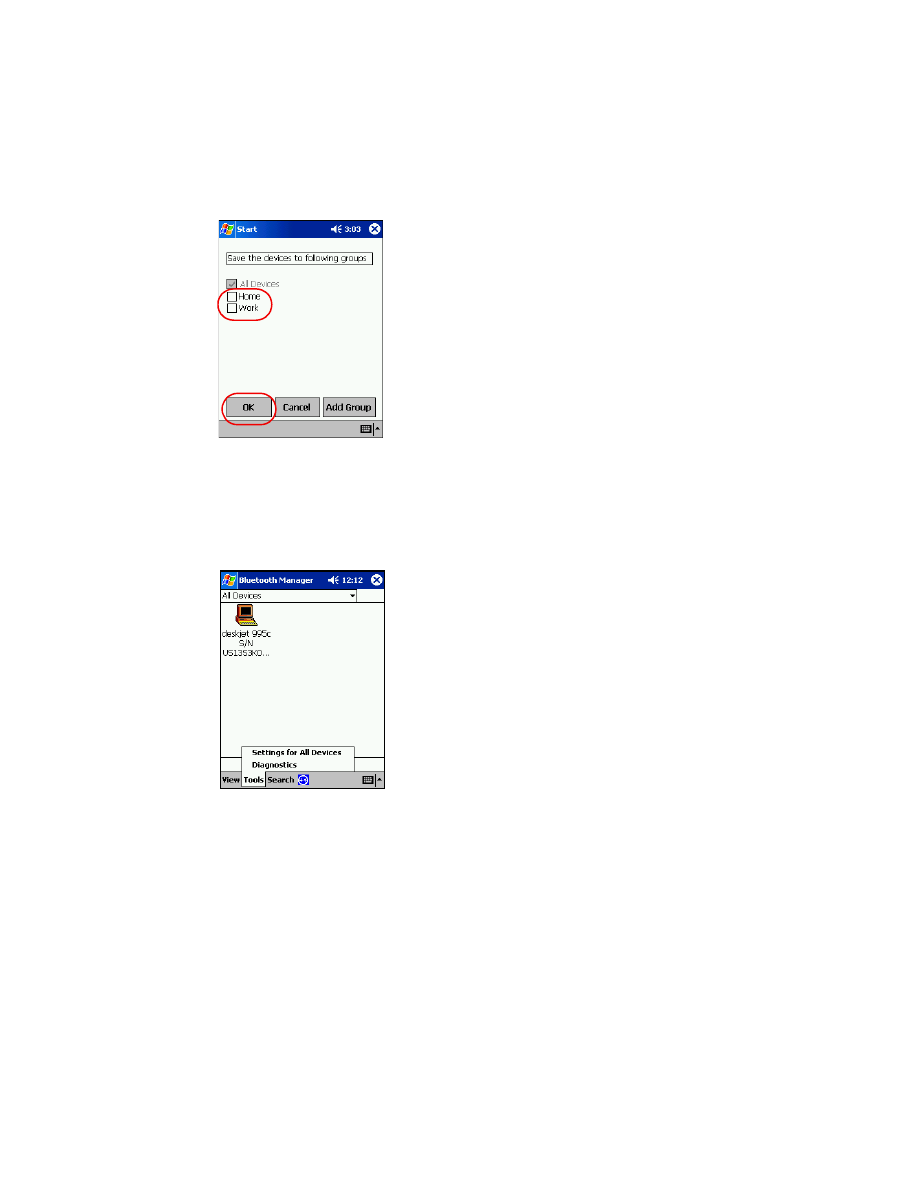
31
6. Tippen Sie auf
Home (Zuhause)
oder
Work (Büro)
und dann auf
OK
.
Der Bildschirm „Bluetooth Manager“ wird erneut angezeigt.
7. Tippen Sie oben rechts im Bildschirm auf
OK
, um den Bluetooth Manager
zu schließen.
8. Tippen Sie auf
Tools (Extras)
>
Settings for All Devices (Einstellungen für
alle Geräte)
.
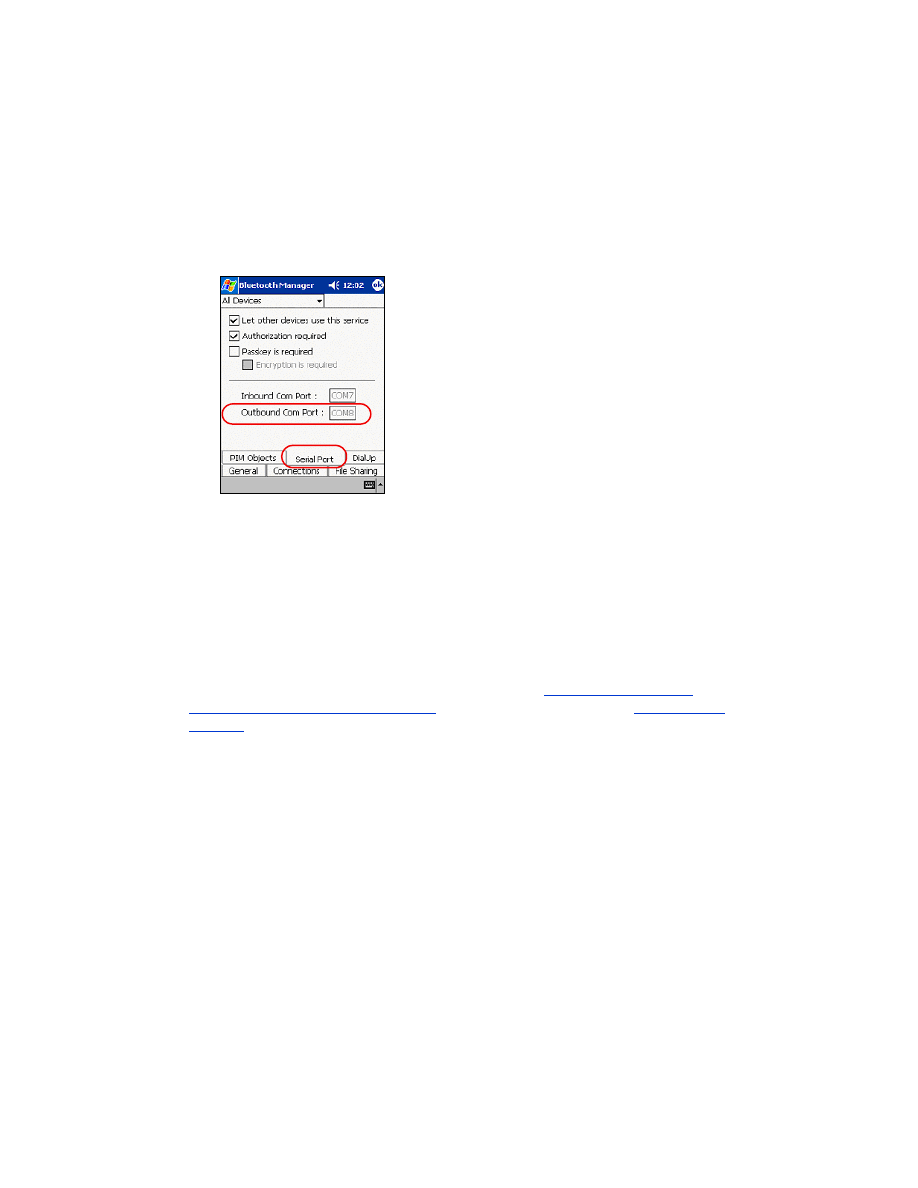
32
9. Tippen Sie auf das Register
Serial Port (Serieller Anschluss)
. Notieren Sie
den Wert im Feld
Outbound COM Port (Ausgehender Kommunikationsanschluss)
.
Diese Information benötigen Sie für das Drucken mit Anwendungen von
Fremdherstellern. Im nachstehenden Beispiel ist dies COM8.
Drucken einer Datei mit dem Compaq iPAQ
Fremdhersteller-Anwendungen
Die Druckanweisungen für den Compaq iPAQ ändern sich je nach der verwendeten
Fremdhersteller-Druckanwendung. Lesen Sie die Druckanweisungen in der
Dokumentation, die mit der von Ihnen verwendeten Fremdhersteller-Druck-
anwendung geliefert wurde.
Druckanforderungen
Zum Drucken benötigen Sie eine Drucksoftware (siehe
Installation einer Druck-
anwendung von einem Fremdhersteller
auf Seite 28) und Sie müssen
Erkennen des
Druckers
(siehe Seite 29).
Führen Sie die folgenden Schritte aus, um über eine drahtlose Verbindung
zu drucken:
1. Tippen Sie auf
Start
>
Today (Heute)
.
2. Tippen Sie auf
Start
>
Programs (Programme)
und dann auf
PrintPocketCE
.
3. Tippen Sie in der Liste auf die Datei, die gedruckt werden soll.
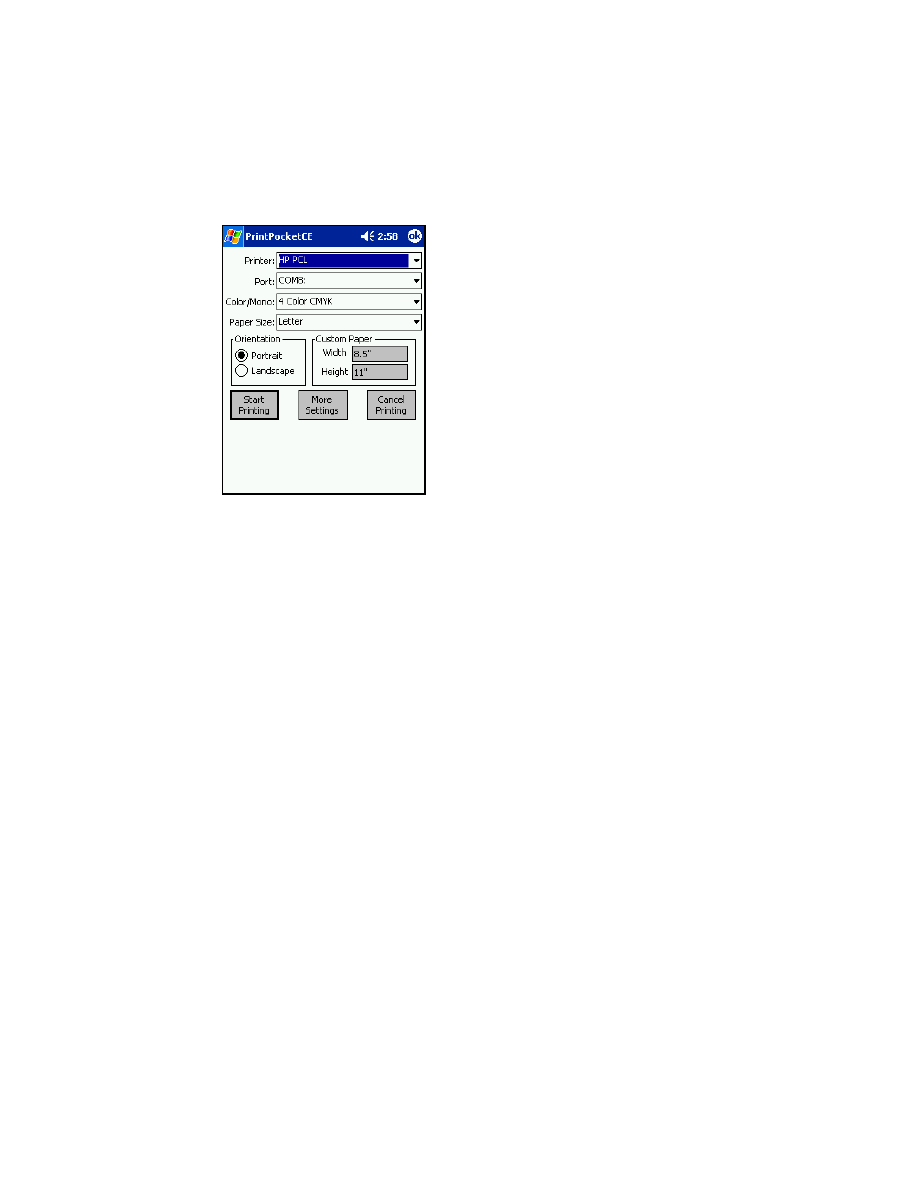
33
4. Wählen Sie
HP PCL
in der Druckerliste.
5. Tippen Sie auf die
Port (Anschluss)
Liste und dann auf den Druckeranschluss
(„Outbound COM Port“, siehe Schritt 8 im vorigen Abschnitt). Um weitere
Druckoptionen zu ändern, tippen Sie auf
More Settings (Weitere Einstellungen)
.
6. Tippen Sie auf
Start Printing (Drucken starten)
.
7. Tippen Sie auf eine andere zu druckende Datei oder tippen Sie auf
Doc Options
(Doc-Optionen)
>
Exit (Beenden)
, wenn Sie fertig sind.
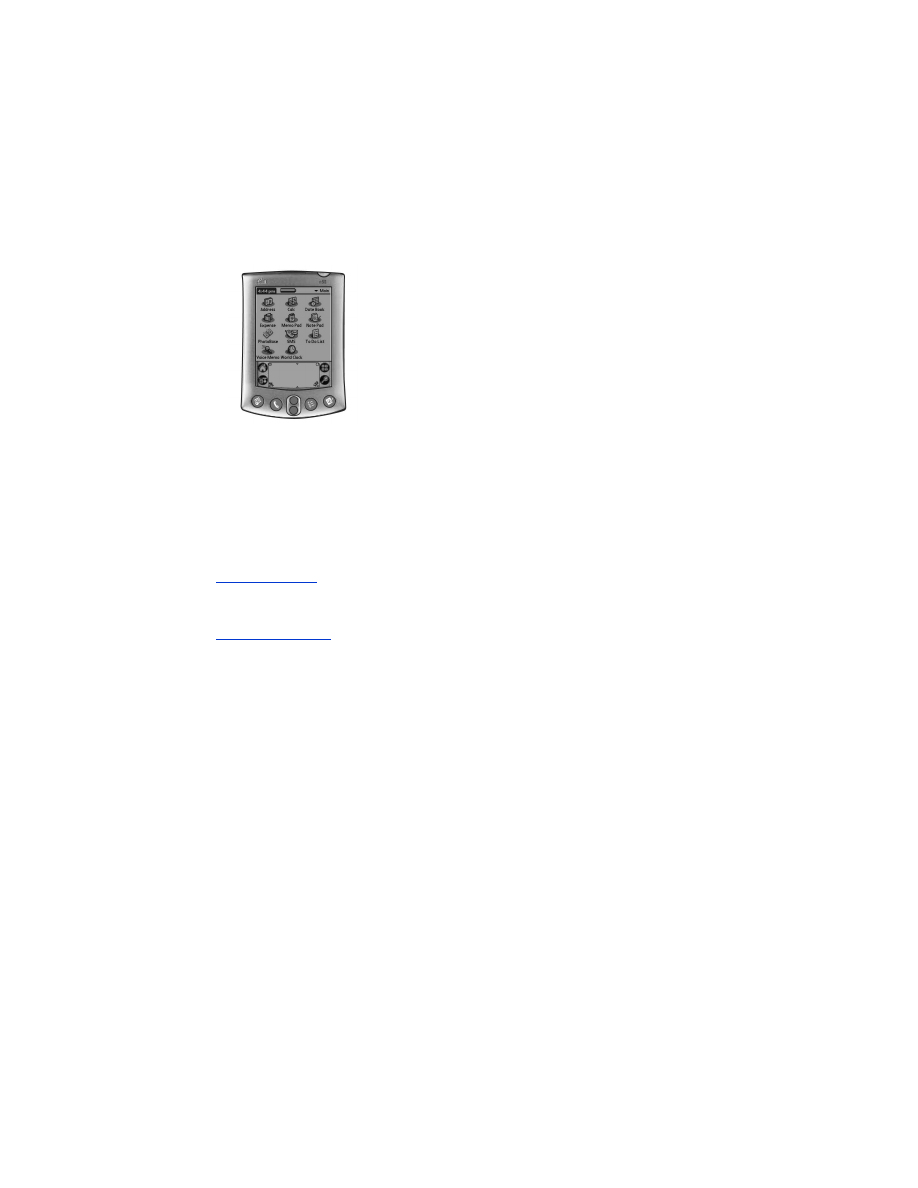
34